Kuinka aktivoida Facetime iPhonessa tai iPadissa
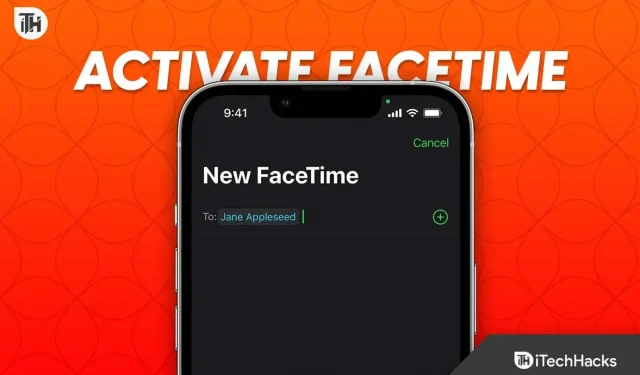
Jos ostat itsellesi uuden iPhonen, olet kiinnostunut aktivoimaan Facetimen iPhonessasi. Tämän aktivoimiseksi sinun on kuitenkin suoritettava rekisteröinti ja suoritettava iPhonesi asetukset. Joissakin tapauksissa Facetimen aktivointi iPhonessa kestää ikuisuuden. Tämän seurauksena saatat haluta aktivoida Facetimen iPhonessasi, mutta vaikeasti.
Tässä oppaassa käymme läpi muutamia korjauksia siitä, kuinka voit aktivoida Facetimen iPhonessa, jos sinulla on ongelmia sen aktivoimisessa tai et voi ottaa iMessagea käyttöön. Tarkastellaan myös joitain syitä. Aloitetaan.
Mikä aiheuttaa epäonnistuneen Facetime-aktivoinnin iPhonessa?
Tarkemmin sanottuna Facetimen aktivointi iPhonessa kestää minuutteja. Joissakin tapauksissa tämä kestää tunteja. Erittäin harvinaisissa tapauksissa se voi kuitenkin kestää yli 24 tuntia, ja siksi käyttäjät voivat päätellä, että iPhonen Facetime on jumissa. Vaikka ongelma on harvinainen, sen korjaaminen ei ole niin vaikeaa kuin miltä näyttää. Jos olet jo kokenut tämän ongelman, et ehkä voi avata FaceTimea tai iMessagea.
Joskus viestin lähettäminen toiseen Apple-laitteeseen johtaa vihreään kuplaan tavallisen sinisen sijaan. Tämä tarkoittaa, että tavallisia viestejä tulee, jotka eivät ole iMessages-viestejä.
Kuinka korjata Facetime, joka on juuttunut aktivoinnin yhteydessä iPhonessa
Tässä on lueteltu 7 tapaa korjata Facetime ei aktivoidu iPhonessa. Nämä korjaukset auttavat sinua myös, jos et voi käyttää iMessagea etkä voi ottaa sitä käyttöön.
Korjaus 1: Tarkista Apple-palvelimen tila
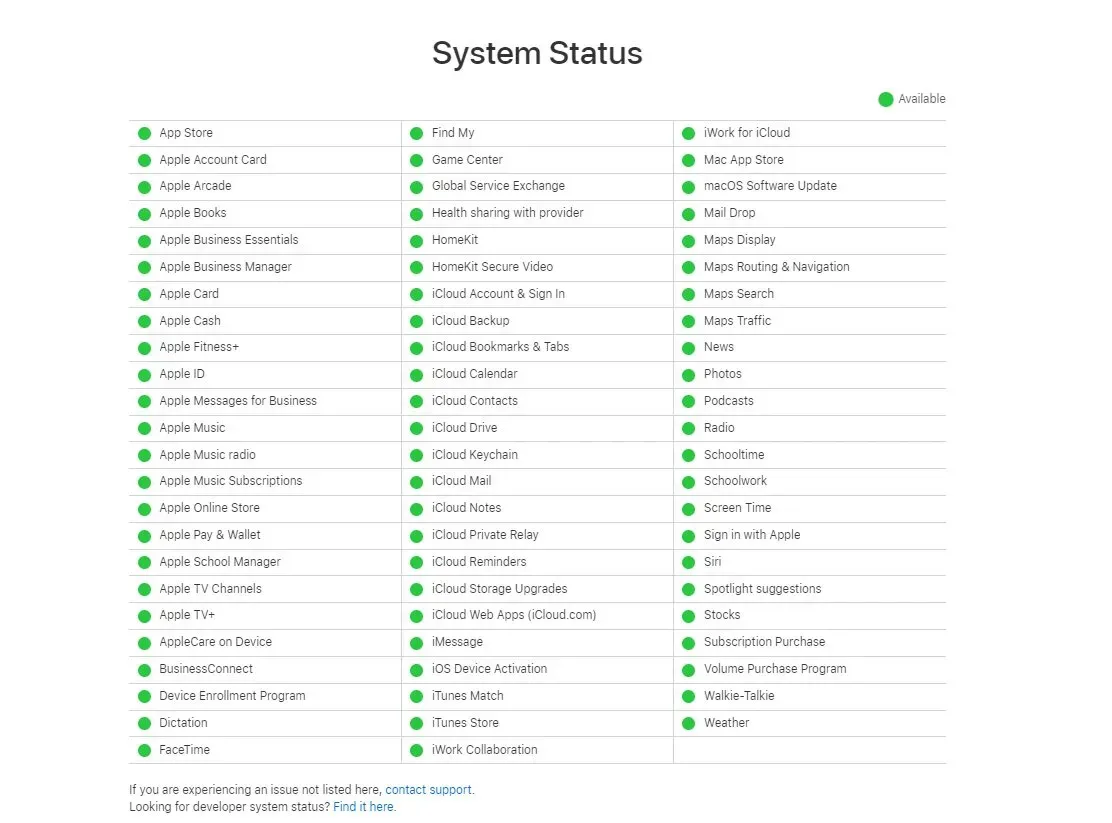
Kuten kaikki tässä verkkomaailmassa, joka vaatii palvelimen toimiakseen, Apple vaatii myös palvelimensa olevan käytössä, jotta Facetime-ominaisuus toimii tehokkaasti.
Seurauksena on, että jos Applen palvelimet eivät toimi, olet pysyvästi jumissa aktivointivirheessä. Onneksi Apple tarjoaa palvelimen tilasivun, johon pääsee tästä linkistä . Jos huomaat, että Facetime on merkitty punaisella, voit olla varma, että tämä on Applen vika. Joten sinulla ei ole muuta vaihtoehtoa kuin odottaa.
Jos kuitenkin huomaat, että kaikki on vihreää ja toimii, on aika siirtyä seuraavaan korjaukseen.
Korjaus 2: Varmista, että sinulla on vakaa Internet
Vaikka se saattaa kuulostaa nykyään typerältä, monilla ihmisillä ei ole vakaata Internet-yhteyttä, johon he voisivat luottaa. Tämän seurauksena he eivät voi kirjautua sisään tai käyttää Facetimea iMessagen kautta.
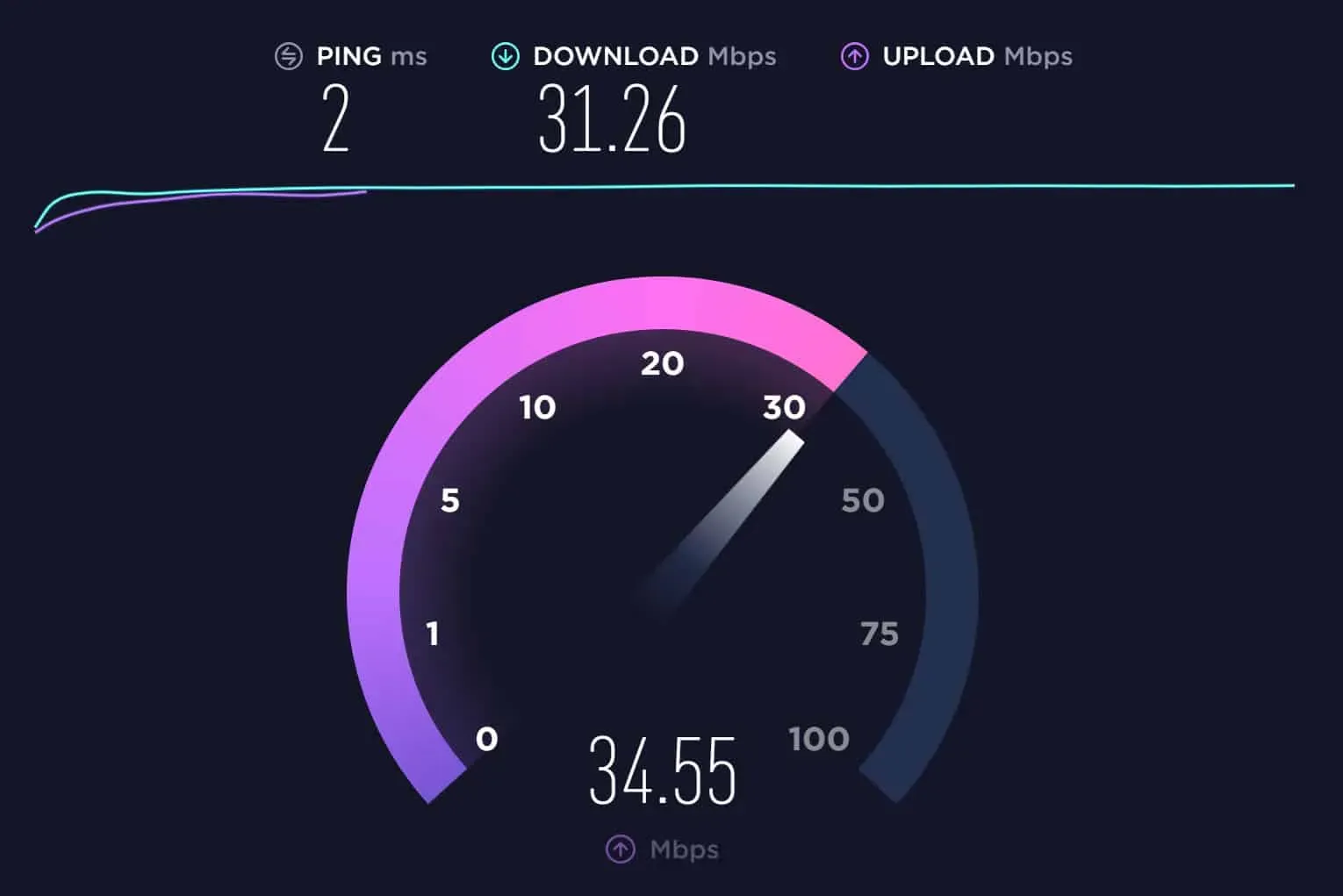
Varmista, että internetyhteytesi on vakaa ja nopea. Voit varmistaa tämän käymällä Speedtestissä ja varmistamalla, että sinulla on Internet-nopeus alhaisemmalla pingillä. Jos nopeus ei riitä, yritä muodostaa yhteys Wi-Fi-verkkoon tai vaihtaa palveluntarjoajaa. Jos Internet-nopeus on riittävän hyvä, siirry seuraavaan korjaukseen.
Korjaus 3: Ota MMS käyttöön
Jos olet uusi iPhonen käyttäjä, sinun on otettava MMS käyttöön, jos haluat käyttää Facetimea ja iMessagea. Vaikka se ei ole välttämätöntä, koska monet ihmiset eivät käytä MMS-viestejä, koska Facetime ei toimi tai aktivoidu, sitä kannattaa kokeilla. Ota MMS käyttöön seuraavasti:
- Avaa asetukset.
- Napsauta viestejä.
- Ota käyttöön Lähetä tekstiviesti ja valitse sitten MMS alla.
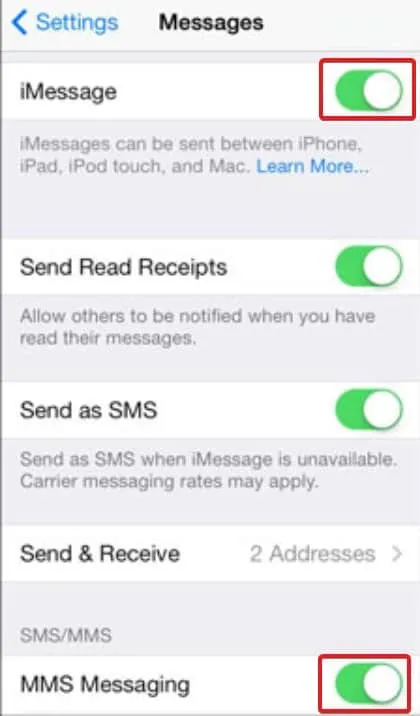
Tarkista nyt, toimiiko iMessage vai ei. Jos kyllä, kokeile Facetimeä. Tämän pitäisi toimia. Jos ei, seuraa seuraavaa korjausta.
Korjaus 4: Varmista, että Apple ID on kunnossa
Jos olet kyllästynyt odottamaan Factimen aktivointia, sinun tulee tarkistaa, onko Apple ID:lläsi kaikki kunnossa. Jos iPhonesi ei ole uusi ja ostit sen käytetystä kaupasta, vanha omistaja on saattanut unohtaa poistaa kaiken. Ja nyt, kun käytät Apple ID:täsi, se aiheuttaa ristiriitoja järjestelmässä. Tässä tapauksessa suosittelemme palauttamaan sen ostajalle.
Jos iPhonesi on aivan uusi, avaa iMessage ja näet ponnahdusikkunan, jossa kerrotaan, että datamaksuja saatetaan periä. Napsauta peruuta. Kun napsautat Peruuta, iMessage aktivoidaan ja saat sähköpostin rekisteröityyn sähköpostiosoitteeseesi. Napsauta vahvistaaksesi tämän ja Facetimen pitäisi alkaa toimia. Jos ei, siirry seuraavaan korjaukseen.
Korjaa 5Kytke iMessage ja Facetime pois päältä ja päälle
Jos yllä olevat menetelmät eivät vieläkään toimi, on aika käynnistää iMessage ja Facetime uudelleen. Tämä auttaa varmasti. Tässä ovat vaiheet, jotka sinun on noudatettava:
- Avaa asetukset.
- Vieritä alas kohtaan ”Viestit” ja napsauta sitä.
- Sammuta iMessage ja käynnistä se sitten uudelleen.
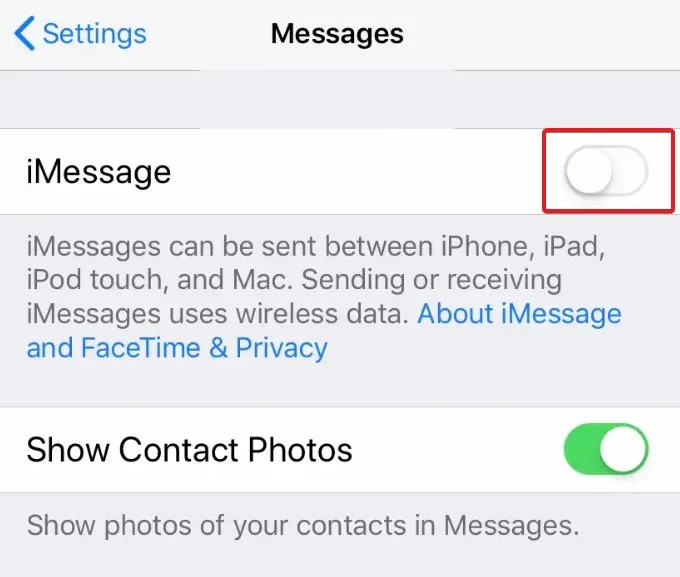
- Palaa nyt takaisin ja napsauta Facetime.
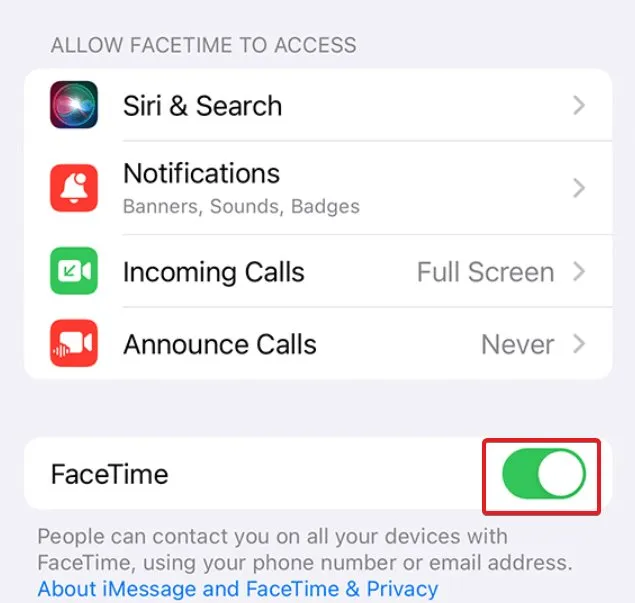
- Sammuta se ja käynnistä se sitten uudelleen.
- Käynnistä iPhone uudelleen.
Yritä nyt tehdä Facetime tai lähettää iMessage. sen pitäisi toimia. Jos ei, seuraa seuraavaa korjausta.
Korjaus 6: Muuta puhelimesi päivämäärä ja aika
Katso, Facetime ei aktivoidu – harvinainen tapaus. Lisäksi sinun on ehkä muutettava puhelimesi päivämäärää ja kellonaikaa, jotta voit mukauttaa asetuksia. Tämä saattaa toisinaan kuulostaa typerältä, mutta yleensä se on nopea kiertotie pitääksesi kaiken paikoillaan. Noudata näitä ohjeita saadaksesi Facetime toimimaan:
- Avaa asetukset.
- Napsauta ”Yleiset” ja siirry sitten ”Päivämäärä ja aika”.
- Vaihda ”Auto Disable” ja ota se sitten uudelleen käyttöön.
- Käynnistä laitteesi uudelleen.
Kun olet käynnistänyt laitteen uudelleen, tarkista, toimiiko Facetime. Jos ei, viimeisin korjaus on ainoa vaihtoehto.
Korjaus 7: Käynnistä iPhone uudelleen
Tehdasasetusten palautus on viimeinen mutta paras tapa aktivoida Facetime iPhonessa, jos et voi ottaa iMessagen tai FaceTimen käyttöön tai kirjautua niihin. Tehdasasetusten palautus palauttaa puhelimesi uuteen tilaan ja kaikki on kunnossa. Noudata näitä ohjeita palauttaaksesi iPhonen tehdasasetukset:
- Avaa asetukset.
- Napsauta Yleistä.
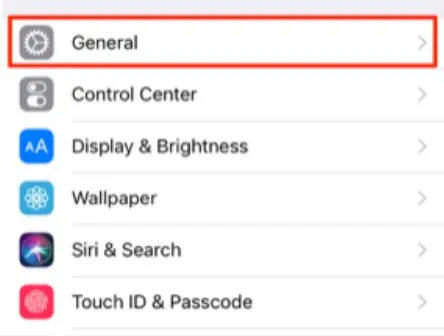
- Vieritä hieman alaspäin ja napsauta ”Palauta iPhone”.
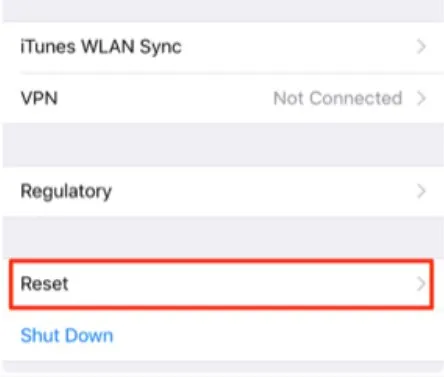
- Napsauta seuraavalla näkyviin tulevalla sivulla Poista kaikki sisältö ja asetukset.
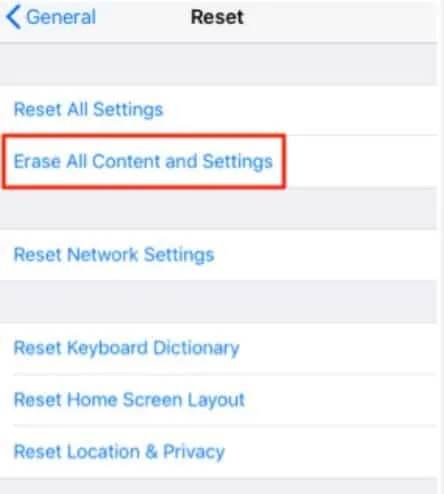
- Napsauta Jatka.
- iPhonesi pyytää sinua nyt ottamaan varmuuskopion. Jos olet jo tehnyt tämän, ohita tämä vaihe tai voit tehdä varmuuskopion. Koska tämä on uusi laite, sinun ei tarvitse varmuuskopioida mitään.
- Napsauta lopuksi Tyhjennä iPhone.
Nyt iPhonesi kestää muutaman minuutin ja se käynnistyy uudelleen tehdasasetuksella. Tähän mennessä kaiken pitäisi olla kunnossa. Käytä Apple ID:täsi kirjautuaksesi sisään ja aloittaaksesi Facetimen käyttö.
lopputulos
Siinä on kaikki, kuinka voit ottaa Facetimen käyttöön iPhonessasi, jos et voi ottaa iMessagea käyttöön tai kirjautua sisään Apple ID:lläsi. Toivomme, että tämä opas on auttanut sinua. Jos sinulla on edelleen epäilyksiä, kerro meille alla olevissa kommenteissa.



Vastaa